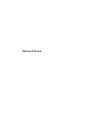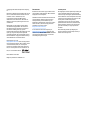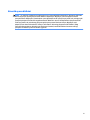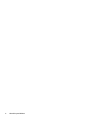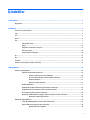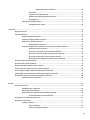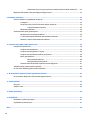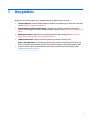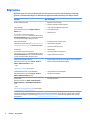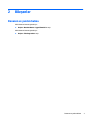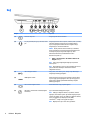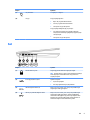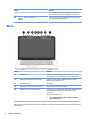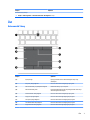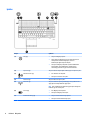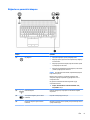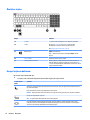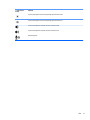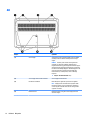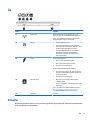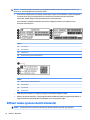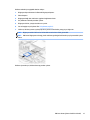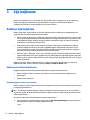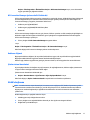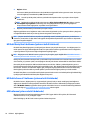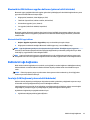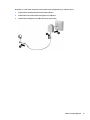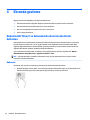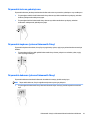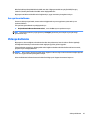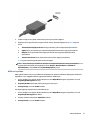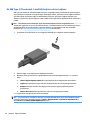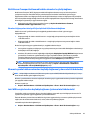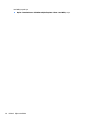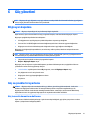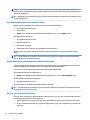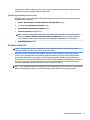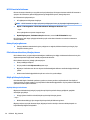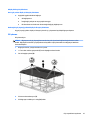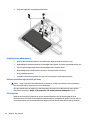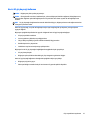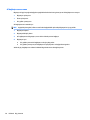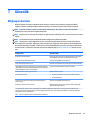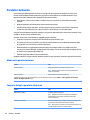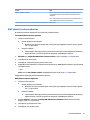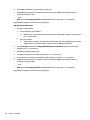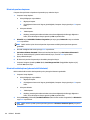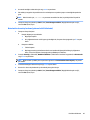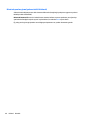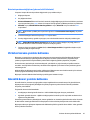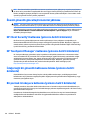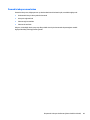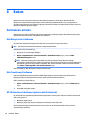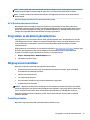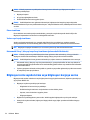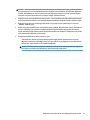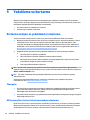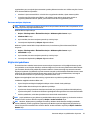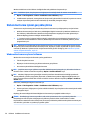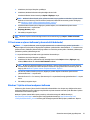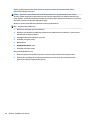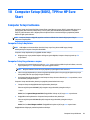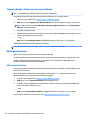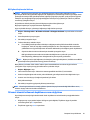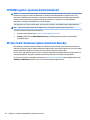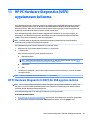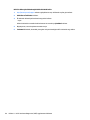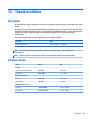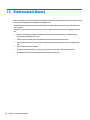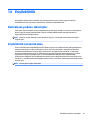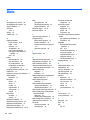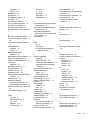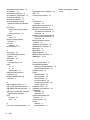Kullanıcı Kılavuzu

© Copyright 2016 HP Development Company,
L.P.
Bluetooth, mülkiyeti marka sahibine ait olan ve
HP Inc. tarafından lisansla kullanılan bir ticari
markadır. Intel ve Thunderbolt, Intel
Corporation kuruluşunun ABD ve diğer
ülkelerdeki ticari markalarıdır. Microsoft ve
Windows, Microsoft şirketler grubunun ticari
markalarıdır.
Bu belgede yer alan bilgiler önceden haber
verilmeksizin değiştirilebilir. HP ürünleri ve
hizmetlerine ilişkin garantiler, bu ürünler ve
hizmetlerle birlikte gelen açık garanti
beyanlarında belirtilmiştir. Bu belgede yer alan
hiçbir şey ek garanti oluşturacak şeklinde
yorumlanmamalıdır. HP, işbu belgede yer alan
teknik hatalardan veya yazım hatalarından ya
da eksikliklerden sorumlu tutulamaz.
DTS patentleri için, bkz.
http://patents.dts.com. DTS Licensing Limited
lisansı altında üretilmiştir. DTS, Sembol ve DTS
ve Sembol birlikte, DTS, Inc. kuruluşunun
tescilli ticari markaları, DTS Studio Sound ise
DTS, Inc. kuruluşunun bir ticari markasıdır. ©
DTS, Inc. Tüm Hakları Saklıdır .
Birinci Basım: Ocak 2016
Belge Parça Numarası: 840924-141
Ürün bildirimi
Bu kullanıcı kılavuzunda çoğu modelde ortak
olan özellikler anlatılmaktadır. Bazı özellikler
bilgisayarınızda olmayabilir.
Özelliklerin tümü tüm Windows sürümlerinde
mevcut değildir. Windows işlevlerinin tüm
avantajlarından yararlanabilmek için, bu
bilgisayarın yükseltilmesi ve/veya ayrıca satın
alınan donanım, sürücü ve/veya yazılımlar
gerekebilir. Ayrıntılar için bkz.
http://www.microsoft.com.
En son kullanıcı kılavuzuna erişmek için,
http://www.hp.com/support adresine gidip
ülkenizi seçin. Drivers & Downloads (Sürücüler
ve İndirmeler) bölümünü seçin ve ardından
ekrandaki yönergeleri izleyin.
Yazılım şartları
Bu bilgisayara önceden yüklenmiş herhangi bir
yazılım ürününü yükleyerek, kopyalayarak,
indirerek veya herhangi bir şekilde kullanarak,
HP Son Kullanıcı Lisans Sözleşmesi'nin (EULA)
şartlarına uymayı kabul etmiş sayılırsınız. Bu
lisans şartlarını kabul etmiyorsanız,
yapacağınız tek şey, satıcınızın geri ödeme
politikasına tabi olmak üzere, kullanılmamış
ürünün tamamını (donanım ve yazılım) tam
geri ödeme almak için 14 gün içinde iade
etmektir.
Daha fazla bilgi almak veya bilgisayarın
fiyatının tamamen iadesini talep etmek için
lütfen satıcınıza başvurun.

Güvenlik uyarısı bildirimi
UYARI! Isı nedeniyle yaralanma veya bilgisayarın aşırı ısınma ihtimalini azaltmak için, bilgisayarı doğrudan
dizinize koymayın veya bilgisayarın hava deliklerini kapatmayın. Bilgisayarı yalnızca sağlam ve düz bir
yüzeyde kullanın. Bilgisayarın yanında duran yazıcı gibi başka sert bir yüzeyin veya yastık, halı ya da giysi gibi
yumuşak yüzeylerin hava akımını engellememesine dikkat edin. Ayrıca, AC adaptörünün çalışma sırasında
cilde veya yastık, halı ya da kumaş gibi yumuşak bir yüzeye temas etmesini önleyin. Bilgisayar ve AC
adaptörü, International Standard for Safety of Information Technology Equipment (IEC 60950-1) (Bilgi
Teknolojisi Donanımlarının Güvenliği için Uluslararası Standart) tarafından kullanıcının temas edeceği
yüzeylerin sıcaklıkları için konan sınırlara uygundur.
iii

iv Güvenlik uyarısı bildirimi

İçindekiler
1 Hoş geldiniz .................................................................................................................................................. 1
Bilgi bulma ............................................................................................................................................................. 2
2 Bileşenler ..................................................................................................................................................... 3
Donanım ve yazılım bulma .................................................................................................................................... 3
Sağ .......................................................................................................................................................................... 4
Sol .......................................................................................................................................................................... 5
Ekran ...................................................................................................................................................................... 6
Üst .......................................................................................................................................................................... 7
Dokunmatik Yüzey ............................................................................................................................... 7
Işıklar ................................................................................................................................................... 8
Düğmeler ve parmak izi okuyucu ........................................................................................................ 9
Özel işlev tuşları ................................................................................................................................ 10
Kısayol tuşlarını kullanma ................................................................................................................. 10
Alt ......................................................................................................................................................................... 12
Ön ......................................................................................................................................................................... 13
Etiketler ............................................................................................................................................................... 13
SIM kart takma (yalnızca belirli ürünlerde) ......................................................................................................... 14
3 Ağa bağlanma ............................................................................................................................................. 16
Kablosuz ağa bağlanma ...................................................................................................................................... 16
Kablosuz denetimlerini kullanma ..................................................................................................... 16
Kablosuz aygıtları açma veya kapatma .......................................................................... 16
HP Connection Manager (yalnızca belirli ürünlerde) ...................................................... 17
Kablosuz düğmesi ........................................................................................................... 17
İşletim sistemi denetimleri ............................................................................................. 17
WLAN'e bağlanma ............................................................................................................................. 17
HP Mobil Geniş Bant'ı kullanma (yalnızca belirli ürünlerde) ............................................................. 18
HP Mobile Connect'i kullanma (yalnızca belirli ürünlerde) ............................................................... 18
GPS kullanma (yalnızca belirli ürünlerde) ......................................................................................... 18
Bluetooth özellikli kablosuz aygıtları kullanma (yalnızca belirli ürünlerde) ................................... 19
Bluetooth özellikli aygıt ekleme ..................................................................................... 19
Kablolu bir ağa bağlanma .................................................................................................................................... 19
Yerel ağa (LAN) bağlanma (yalnızca belirli ürünlerde) ..................................................................... 19
Modem kullanma (yalnızca belirli ürünlerde) ................................................................................... 20
Modem kablosunu bağlama ........................................................................................... 20
v

Ülkeye veya bölgeye özgü modem kablosu bağdaştırıcısı bağlama ............................. 20
4 Ekranda gezinme ......................................................................................................................................... 22
Dokunmatik Yüzey'i ve dokunmatik ekran hareketlerini kullanma ................................................................... 22
Dokunma ........................................................................................................................................... 22
İki parmakla kıstırma yakınlaştırma ................................................................................................. 23
İki parmakla kaydırma (yalnızca Dokunmatik Yüzey) ....................................................................... 23
İki parmakla dokunma (yalnızca Dokunmatik Yüzey) ...................................................................... 23
5 Eğlence özellikleri ....................................................................................................................................... 24
Bir web kamerası kullanma (yalnızca belirli ürünlerde) ...................................................................................... 24
Ses özelliklerini kullanma .................................................................................................................................... 24
Hoparlörleri bağlama ........................................................................................................................ 24
Kulaklıkları bağlama .......................................................................................................................... 24
Kulaklık setleri bağlama .................................................................................................................... 24
Ses ayarlarını kullanma ..................................................................................................................... 25
Videoyu kullanma ................................................................................................................................................ 25
Bir VGA kablosu (yalnızca belirli ürünlerde) kullanarak video aygıtlarını bağlama ......................... 26
Bir HDMI kablosu (yalnızca belirli ürünlerde) kullanarak video aygıtlarını bağlama ....................... 26
HDMI sesi ayarlama ......................................................................................................... 27
Bir USB Type-C (Thunderbolt 3-özellikli) bağlantı noktası bağlama ............................................... 28
MultiStream Transport kullanarak kablolu ekranları keşfedip bağlama ......................................... 29
Ekranları bilgisayarlara Intel grafik (yerleşik hub ile) kullanarak bağlama .................. 29
Miracast uyumlu kablosuz ekranları keşfedip bağlanma (yalnızca belirli ürünlerde) ..................... 29
Intel WiDi onaylı ekranları keşfedip bağlanma (yalnızca Intel ürünlerinde) .................................... 29
6 Güç yönetimi ............................................................................................................................................... 31
Bilgisayarı kapatma ............................................................................................................................................. 31
Güç seçeneklerini ayarlama ................................................................................................................................. 31
Güç tasarrufu durumlarını kullanma ................................................................................................. 31
Uyku durumunu başlatma ve bu durumdan çıkma ........................................................ 32
Hazırda Bekletme durumunu başlatma ve bu durumdan çıkma ................................... 32
Güç ölçeri ve güç ayarlarını kullanma ............................................................................. 32
Yeniden başlatmada parola koruması ............................................................................ 33
Pil gücünü kullanma .......................................................................................................................... 33
HP Pil Denetimi'ni kullanma ............................................................................................ 34
Kalan pil şarjını gösterme ............................................................................................... 34
Pilin kullanım süresini en yükseğe çıkarma ................................................................... 34
Düşük pil düzeylerini yönetme ....................................................................................... 34
Düşük pil düzeylerini belirleme .................................................................... 34
vi

Düşük pil düzeyini çözümleme ..................................................................... 35
Pili çıkarma ...................................................................................................................... 35
Pil gücünü tasarruu kullanma ...................................................................................... 36
Kullanıcı tarafından değiştirilebilir pili atma .................................................................. 36
Pili değiştirme ................................................................................................................. 36
Harici AC güç kaynağı kullanma ........................................................................................................ 37
AC bağdaştırıcısını sınama .............................................................................................. 38
7 Güvenlik ..................................................................................................................................................... 39
Bilgisayarı koruma ............................................................................................................................................... 39
Parolaları kullanma ............................................................................................................................................. 40
Windows'da parola oluşturma .......................................................................................................... 40
Computer Setup'ta parolalar oluşturma ........................................................................................... 40
BIOS yönetici parolasını yönetme ..................................................................................................... 41
BIOS yönetici parolası girme ........................................................................................... 43
Computer Setup DriveLock parolasını yönetme (yalnızca belirli ürünlerde) ................................... 43
DriveLock parolası oluşturma ......................................................................................... 44
DriveLock'u etkinleştirme (yalnızca belirli ürünlerde) ................................................... 44
DriveLock'u devre dışı bırakma (yalnızca belirli ürünlerde) ........................................... 45
DriveLock parolası girme (yalnızca belirli ürünlerde) .................................................... 46
DriveLock parolasını değiştirme (yalnızca belirli ürünlerde) ......................................... 47
Virüsten koruma yazılımı kullanma ..................................................................................................................... 47
Güvenlik duvarı yazılımı kullanma ...................................................................................................................... 47
Önemli güvenlik güncelleştirmelerini yükleme .................................................................................................. 48
HP Client Security'i kullanma (yalnızca belirli ürünlerde) ................................................................................... 48
HP Touchpoint Manager’ı kullanma (yalnızca belirli ürünlerde) ......................................................................... 48
İsteğe bağlı bir güvenlik kablosunu takma (yalnızca belirli ürünlerde) ............................................................. 48
Bir parmak izi okuyucu kullanma (yalnızca belirli ürünlerde) ............................................................................. 48
Parmak izi okuyucusunu bulma ........................................................................................................ 49
8 Bakım ......................................................................................................................................................... 50
Performansı artırma ............................................................................................................................................ 50
Disk Birleştiricisi'ni kullanma ............................................................................................................ 50
Disk Temizleme'yi kullanma ............................................................................................................. 50
HP 3D DriveGuard'ı kullanma (yalnızca belirli ürünlerde) ................................................................ 50
HP 3D DriveGuard durumunu belirleme ......................................................................... 51
Programları ve sürücüleri güncelleştirme .......................................................................................................... 51
Bilgisayarınızı temizleme .................................................................................................................................... 51
Temizlik yordamları .......................................................................................................................... 51
Ekranı temizleme ............................................................................................................ 52
Yanları veya kapağı temizleme ....................................................................................... 52
vii

Dokunmatik Yüzey’i, klavyeyi veya fareyi temizleme (yalnızca belirli ürünlerde) ........ 52
Bilgisayarınızla seyahat etme veya bilgisayarı kargoya verme .......................................................................... 52
9 Yedekleme ve kurtarma ............................................................................................................................... 54
Kurtarma medyası ve yedeklemeler oluşturma .................................................................................................. 54
Yönergeler ......................................................................................................................................... 54
HP Recovery Disc Creator ile kurtarma medyası oluşturma ............................................................. 54
Kurtarma medyası oluşturma ......................................................................................... 55
Bilgilerinizi yedekleme ...................................................................................................................... 55
Sistem kurtarma işlemi gerçekleştirme .............................................................................................................. 56
Windows kurtarma araçlarını kullanma ............................................................................................ 56
f11 kurtarma araçlarını kullanma (yalnızca belirli ürünlerde) ......................................................... 57
Windows 7 işletim sistemi medyasını kullanma ............................................................................... 57
10 Computer Setup (BIOS), TPM ve HP Sure Start ............................................................................................... 59
Computer Setup'ı kullanma ................................................................................................................................. 59
Computer Setup'ı başlatma ............................................................................................................... 59
Computer Setup'ta gezinme ve seçme ............................................................................................. 59
Computer Setup'ta fabrika ayarlarını geri yükleme .......................................................................... 60
BIOS'u güncelleştirme ....................................................................................................................... 60
BIOS sürümünü belirleme ............................................................................................... 60
BIOS güncelleştirmesini indirme .................................................................................... 61
f9 komut istemini kullanarak önyükleme sırasını değiştirme .......................................................... 61
TPM BIOS ayarları (yalnızca belirli ürünlerde) ..................................................................................................... 62
HP Sure Start'ı kullanma (yalnızca belirli ürünlerde) .......................................................................................... 62
11 HP PC Hardware Diagnostics (UEFI) uygulamasını kullanma ........................................................................... 63
HP PC Hardware Diagnostics'i (UEFI) bir USB aygıtına indirme ........................................................................... 63
12 Teknik özellikler ........................................................................................................................................ 65
Giriş gücü ............................................................................................................................................................. 65
Çalışma ortamı ..................................................................................................................................................... 65
13 Elektrostatik Deşarj ................................................................................................................................... 66
14 Erişilebilirlik ............................................................................................................................................. 67
Desteklenen yardımcı teknolojiler ...................................................................................................................... 67
Erişilebilirlik için destek alma .............................................................................................................................. 67
Dizin .............................................................................................................................................................. 68
viii

1 Hoş geldiniz
Bilgisayarı kurup kaydettirdikten sonra, aşağıdaki adımları gerçekleştirmeniz önemlidir:
●
Internet'e bağlanın—Internet'e bağlanabilmek için kablolu veya kablosuz ağınızı kurun. Daha fazla bilgi
için, bkz. {Xref Error! Target does not exist.} .
●
Virüsten koruma yazılımınızı güncelleştirin—Bilgisayarınızı virüslerin neden olduğu zararlardan
koruyun. Yazılım bilgisayara önceden yüklenmiştir. Daha fazla bilgi için, bkz. {Xref Error! Target does not
exist.} .
●
Bilgisayarınızı tanıyın—Bilgisayarınızın özelliklerini öğrenin. Daha fazla bilgi için, bkz. {Xref Error!
Target does not exist.} ve {Xref Error! Target does not exist.} .
●
Yüklü yazılımları bulun—Bilgisayara önceden yüklenmiş yazılımların listesine erişin:
Başlat > Tüm Programlar'ı seçin. Bilgisayarla birlikte gelen yazılımları kullanmayla ilgili ayrıntılar için,
yazılım üreticisinin yazılımla birlikte veya kendi web sitesinde sağlamış olabileceği yönergelere bakın.
●
Kurtarma diskleri veya bir kurtarma ash sürücüsü oluşturarak sabit sürücünüzü yedekleyin. Bkz.
Yedekleme ve kurtarma, sayfa 54.
1

Bilgi bulma
Bilgisayarı açmak ve bu kılavuzu bulmak için Kurulum Yönergeleri posterini zaten kullandınız. Ürünle ilgili
ayrıntıları, kullanıma ilişkin bilgileri ve daha fazlasını sağlayan kaynakları bulmak için bu tabloyu kullanın.
Kaynaklar Bilgi verilen konular
Kurulum Yönergeleri posteri
●
Bilgisayarın nasıl kurulacağı
●
Bilgisayar bileşenlerini belirleme yardımı
Yardım ve Destek
Yardım ve Destek'e erişmek için Başlat > Yardım ve
Destek'i seçin.
En son kullanıcı kılavuzuna erişmek için,
http://www.hp.com/support adresine gidip ülkenizi seçin.
Drivers & Downloads (Sürücüler ve İndirmeler) bölümünü
seçin ve ardından ekrandaki yönergeleri izleyin.
●
Yazılım, sürücü ve BIOS güncelleştirmeleri
●
Sorun giderme araçları
●
Desteğe ulaşma
Dünya genelinde destek
Kendi dilinizde destek almak için http://welcome.hp.com/
country/us/en/ wwcontact_us.html adresini ziyaret edin.
●
Bir HP teknisyeniyle çevrimiçi sohbet
●
Destek telefonu numaraları
●
HP servis merkezlerinin yerleri
HP web sitesi
En son kullanıcı kılavuzuna erişmek için,
http://www.hp.com/support adresine gidip ülkenizi seçin.
Drivers & Downloads (Sürücüler ve İndirmeler) bölümünü
seçin ve ardından ekrandaki yönergeleri izleyin.
●
Destek bilgileri
●
Parça sipariş etme ve ek bilgi bulma
●
Aygıtta kullanılabilen aksesuarlar
Güvenlik ve Rahat Kullanım Kılavuzu
Kullanıcı kılavuzlarına erişmek için Başlat > Yardım ve
Destek > Kullanıcı kılavuzları'nı seçin.
– veya –
http://www.hp.com/ergo adresine gidin.
●
Doğru iş istasyonu kurulumu, duruş, sağlık ve çalışma alışkanlıkları
●
Elektrik ve mekanikle ilgili güvenlik bilgileri.
Yasal Düzenleme, Güvenlik ve Çevre Bildirimleri
Kullanıcı kılavuzlarına erişmek için Başlat > Yardım ve
Destek > Kullanıcı kılavuzları'nı seçin.
●
Yasal düzenleme ve güvenlik bilgileri
●
Pili elden çıkarma bilgileri
Sınırlı Garanti*
Bu kılavuza erişmek için, Başlat > Yardım ve Destek >
Kullanıcı kılavuzları > Garanti Bilgilerini Görüntüle'yi
seçin.
– veya –
http://www.hp.com/go/orderdocuments adresine gidin.
●
Warranty information
*Ürününüz için geçerli açık HP Sınırlı Garantisi'ni bilgisayarınızdaki kullanıcı kılavuzları arasında ve/veya kutuda sağlanan CD'de/DVD'de
bulabilirsiniz. HP, bazı ülkelerde/bölgelerde, kutuya basılı bir HP Sınırlı Garantisi eklemiş olabilir. Garantinin basılı biçimde verilmediği
bazı ülkeler veya bölgeler için, basılı bir kopyayı http://www.hp.com/go/orderdocuments adresinden veya aşağıdaki adrese yazarak
isteyebilirsiniz:
2 Bölüm 1 Hoş geldiniz

2 Bileşenler
Donanım ve yazılım bulma
Yüklü donanım listesini görmek için:
▲
Başlat > Denetim Masası > Aygıt Yöneticisi'ni seçin.
Yüklü donanım listesini görmek için:
▲
Başlat > Tüm Programlar'ı seçin.
Donanım ve yazılım bulma 3

Sağ
Bileşen Açıklama
(1) Akıllı kart okuyucusu İsteğe bağlı Akıllı kartları destekler.
(2) Ses çıkışı (kulaklık)/Ses girişi (mikrofon) kombo
jakı
İsteğe bağlı elektrikli stereo hoparlör, kulaklık, kulak içi kulaklık,
mikrofonlu kulaklık veya televizyon ses kablosu bağlanır.
Ayrıca, isteğe bağlı bir kulaklık mikrofonu bağlanır. Bu jak,
isteğe bağlı ayrı mikrofon desteklemez.
UYARI! Kişisel yaralanma riskini azaltmak için, kulaklıkları,
kulak içi kulaklıkları veya mikrofonlu kulaklığı takmadan önce
ses düzeyini ayarlayın. Ek güvenlik bilgileri için Yasal
Düzenleme, Güvenlik ve Çevre Bildirimleri'ne bakın.
Bu kılavuza erişmek için:
▲
Başlat > Tüm Programlar > HP Yardım ve Destek > HP
Belgeleri'ni seçin.
NOT: Jaka bir aygıt bağlandığında bilgisayar hoparlörleri
devre dışı kalır.
NOT: Aygıt kablosunun, hem ses çıkışını (kulaklık) hem de ses
girişini (mikrofon) destekleyen 4 iletkenli bir konektör
olduğundan emin olun.
(3) USB 3.0 bağlantı noktası Klavye, fare, harici sürücü, yazıcı, tarayıcı veya USB hub gibi
isteğe bağlı bir USB aygıtı bağlanır.
(4) HDMI bağlantı noktası Yüksek tanımlı bir televizyon ya da herhangi bir uyumlu dijital
veya ses aygıtı gibi isteğe bağlı bir video veya ses aygıtı ya da
yüksek hızlı bir Yüksek Çözünürlüklü Multimedya Arayüzü
(HDMI) aygıtı bağlanır.
(5) Harici monitör bağlantı noktası Harici VGA monitör veya projektör bağlanır.
(6) USB Type-C (Thunderbolt 3-özellikli) bağlantı
noktaları (2)
Type-C konektörlü USB aygıtlarını bağlar.
NOT: USB Type-C bağlantı noktaları, cep telefonu, dizüstü
bilgisayar, tablet ve MP3 oynatıcı gibi ürünleri bilgisayar kapalı
olsa bile şarj edebilir. Ayrıca, bazı USB Type-C bağlantı noktaları,
video çıkışı sağlamak için DisplayPort, VGA, HDMI,
Thunderbolt
TM
ve diğer video aygıtlarına bağlanır.
NOT: Bağdaştırıcılar (ayrıca satın alınır) gerekebilir.
4 Bölüm 2 Bileşenler

Bileşen Açıklama
(7) Güç konektörü AC bağdaştırıcısı bağlanır.
(8) Pil ışığı AC güç kaynağı bağlı iken:
●
Beyaz: Pil şarjı yüzde 90'dan fazladır.
●
Sarı: Pil şarjı yüzde 0 ila 90 arasındadır.
●
Yanmıyorsa: Pil şarj edilmiyordur.
AC güç kaynağı kesildiğinde (pil şarj olmuyor):
●
Sarı renkli yanıp sönüyorsa: Pil, düşük pil düzeyine
ulaşmıştır. Pil kritik düzeye geldiğinde pil ışığı hızla yanıp
sönmeye başlar.
●
Yanmıyorsa: Pil şarj edilmiyordur.
Sol
Bileşen Açıklama
(1) Güvenlik kablosu yuvası İsteğe bağlı güvenlik kablosunu bilgisayara bağlar.
NOT: Güvenlik kablosu, caydırıcı olacak şekilde tasarlanmıştır;
ancak bilgisayarın hatalı kullanılmasını veya çalınmasını
engelleyemeyebilir.
(2) RJ-45 (ağ) jakı/durum ışıkları Ağ kablosu bağlanır.
●
Yeşil (sol): Ağ bağlıdır.
●
Sarı (sağ): Ağda etkinlik gerçekleşmektedir.
(3) USB 3.0 bağlantı noktaları (2) Klavye, fare, harici sürücü, yazıcı, tarayıcı veya USB hub gibi
isteğe bağlı bir USB aygıtı bağlanır.
(4) USB 3.0 şarj (elektrikli) bağlantı noktası Klavye, fare, harici sürücü, yazıcı, tarayıcı veya USB hub gibi
isteğe bağlı bir USB aygıtı bağlanır. Standart USB bağlantı
noktaları tüm USB aygıtlarını şarj etmez veya düşük bir akım
kullanarak şarj eder. Bazı USB aygıtları elektrik gerektirir ve
elektrikli bir bağlantı noktası kullanmanız gerekir.
Sol 5

Bileşen Açıklama
NOT: USB şarj bağlantı noktaları, bilgisayar kapalıyken bile,
belirli cep telefonu ve MP3 çalar modellerini de şarj edebilir.
(5) Bellek kartı okuyucusu Bilgi depolamak, yönetmek, paylaşmak veya bilgilere erişmek
için isteğe bağlı bellek kartlarını okur.
Ekran
Bileşen Açıklama
(1) WLAN antenleri* Kablosuz yerel ağlarla (WLAN'ler) iletişim kurmak için kablosuz
sinyaller gönderir ve alır. Ürününüzün antenleri bu alanda bulunur.
(2) WWAN antenleri (yalnızca belirli ürünlerde)* Kablosuz geniş alan ağlarıyla (WWAN'ler) iletişim kurmak için
kablosuz sinyaller gönderir ve alır.
(3) Dahili mikrofonlar (2) Ses kaydeder.
(4) Web kamerası ışığı (yalnızca belirli ürünlerde) Yanıyorsa: Web kamerası kullanılmaktadır.
(5) Web kamerası (yalnızca belirli ürünlerde) Video kaydı yapar ve fotoğraf çeker. Bazı modeller video akışı yoluyla
görüntülü konferans yapmanıza ve sohbet etmenize olanak
tanımaktadır.
Web kamerasını kullanmak için:
▲
Sırasıyla Başlat > Tüm Programlar > İletişim ve Sohbet >
CyberLink YouCam'i seçin.
*Antenler bilgisayarın dışından görünmez. En iyi iletimi sağlamak için antenlerin yakın çevresinde engel bulunmamasına dikkat edin.
Kablosuz yasal düzenleme bildirimlerini görmek için, Yasal Düzenleme, Güvenlik ve Çevre Bildirimleri'nin ülkenizle veya bölgenizle ilgili
bölümüne bakın.
6 Bölüm 2 Bileşenler

Bileşen Açıklama
Bu kılavuza erişmek için:
▲
Başlat > Tüm Programlar > HP Yardım ve Destek > HP Belgeleri'ni seçin.
Üst
Dokunmatik Yüzey
Bileşen Açıklama
(1) İşaret çubuğu İşaretçiyi hareket ettirir ve ekrandaki öğeleri seçer veya
etkinleştirir.
(2) Sol işaret çubuğu düğmesi Harici fare üzerindeki sol düğme gibi işlev görür.
(3) Dokunmatik Yüzey açma/kapatma düğmesi Dokunmatik Yüzey'i açar ve kapatır.
(4) Dokunmatik Yüzey alanı Parmak hareketlerinizi okuyarak işaretçiyi hareket ettirir veya
ekrandaki öğeleri etkinleştirir.
(5) Sol Dokunmatik Yüzey düğmesi Harici fare üzerindeki sol düğme gibi işlev görür.
(6) Sağ işaret çubuğu düğmesi Harici fare üzerindeki sağ düğme gibi işlev görür.
(7) Orta işaret çubuğu düğmesi Harici fare üzerindeki orta düğme gibi işlev görür.
(8) Orta Dokunmatik Yüzey düğmesi Harici fare üzerindeki orta düğme gibi işlev görür.
(9) Sağ Dokunmatik Yüzey düğmesi Harici fare üzerindeki sağ düğme gibi işlev görür.
Üst 7

Işıklar
Bileşen Açıklama
(1) Güç ışığı
●
Yanıyorsa: Bilgisayar açıktır.
●
Yanıp sönüyorsa: Bilgisayar bir enerji tasarrufu durumu
olan Uyku durumundadır. Bilgisayar, ekranı ve
kullanılmayan diğer bileşenleri kapatır.
●
Yanmıyorsa: Bilgisayar kapalıdır veya Hazırda Bekletme
durumundadır. Hazırda Bekletme, olabilecek en az
miktarda güç kullanan bir güç tasarrufu durumudur.
(2) Caps lock ışığı Yanıyorsa: Önemli tuşları büyük harere geçiren caps lock açıktır.
(3) Mikrofon sessiz ışığı
●
Sarı: mikrofon sesi kapalıdır.
●
Yanmıyorsa: mikrofon sesi açıktır.
(4) Num lock ışığı Yanıyorsa: Num lock işlevi açıktır.
(5) Kablosuz ışığı Yanıyorsa: Kablosuz yerel ağ (WLAN) aygıtı ve/veya Bluetooth®
aygıtı gibi bir tümleşik kablosuz aygıt açıktır.
NOT: Bazı modellerde tüm kablosuz aygıtlar kapalı olduğunda
kablosuz ışığı sarı renkte yanar.
(6) Sessiz ışığı
●
Sarı: Bilgisayar sesi kapalıdır.
●
Yanmıyorsa: Bilgisayar sesi açıktır.
(7) Dokunmatik Yüzey ışığı
●
Yanıyorsa: Dokunmatik Yüzey kapalıdır.
●
Yanmıyorsa: Dokunmatik Yüzey açıktır.
8 Bölüm 2 Bileşenler

Düğmeler ve parmak izi okuyucu
Bileşen Açıklama
(1) Güç düğmesi
●
Kapalıyken bilgisayarı açmak için düğmeye basın.
●
Bilgisayar açıkken, Uyku durumunu başlatmak için düğmeye
kısa süre basın.
●
Bilgisayar Uyku durumundayken, Uyku durumundan çıkmak
için düğmeye kısa süre basın.
●
Bilgisayar Hazırda Bekletme durumundayken, bu durumdan
çıkmak için düğmeye kısa süre basın.
DİKKAT: Güç düğmesini basılı tutmak, kaydedilmemiş bilgilerin
kaybolmasına yol açar.
Bilgisayar yanıt vermiyorsa ve kapatma yordamları etkili
olmuyorsa, bilgisayarı kapatmak için güç düğmesini en az 5
saniye basılı tutun.
Güç ayarlarınız hakkında daha fazla bilgi almak için güç
seçeneklerinize bakın.
▲
Başlat > Denetim Masası > Sistem ve Güvenlik > Güç
Seçenekleri'ni seçin.
(2) Kablosuz düğmesi Kablosuz özelliğini açar veya kapatır ancak kablosuz bağlantı
oluşturmaz.
(3) Sesi kapatma düğmesi (yalnızca belirli
ürünlerde)
Hoparlör sesini kapatıp yeniden açar.
(4) Parmak izi okuyucusu (yalnızca belirli
ürünlerde)
Windows®'a parola ile oturum açmak yerine parmak iziyle oturum
açmaya olanak sağlar.
Üst 9

Özel işlev tuşları
Bileşen Açıklama
(1) esc tuşu fn tuşuyla birlikte basıldığında sistem bilgilerini görüntüler.
(2) fn tuşu Bir işlev tuşu, num lock tuşu veya esc tuşuyla birlikte
basıldığında sık kullanılan sistem işlevlerini çalıştırır.
Bkz. Kısayol tuşlarını kullanma, sayfa 10.
(3) Windows tuşu Başlat menüsünü açar.
NOT: Windows tuşuna tekrar basıldığında Başlat menüsü
kapanır.
(4) num lock tuşu Sayısal tuş takımını açar ve kapatır.
(5) Tümleşik sayısal tuş takımı Ekleme, çıkarma ve diğer sayısal işlemleri yapmanıza imkan
sağlayan alfabe tuş takımının sağında ayrı bir tuş takımı. Num
lock tuşu etkinleştirildiğinde, bütünleşik tuş takımı harici sayısal
tuş takımı gibi kullanılabilir.
Kısayol tuşlarını kullanma
Bir kısayol tuşunu kullanmak için:
▲
fn tuşuna, sonra da alttaki simgelerle temsil edilen doğru işlev tuşuna basın.
fn+işlev tuşuna
basma
Açıklama
Bilgilerinizi sistem belleğinde saklayan Uyku durumunu başlatır. Ekran ve diğer sistem bileşenleri kapanır ve
güç tasarrufu sağlanır.
Uyku durumundan çıkmak için güç düğmesine kısa süre basın.
DİKKAT: Bilgilerin kaybolması riskini azaltmak için, Uyku durumuna geçmeden önce çalışmanızı kaydedin.
Klavye arka ışığını kapatır veya açar.
NOT: Pil gücünü tasarruu kullanmak için bu özelliği kapatın.
Ekran görüntüsünü sisteme bağlı görüntü aygıtları arasında değiştirir. Örneğin, bilgisayara bir monitör
takılıysa, bu tuşa üst üste basıldığında ekran görüntüsü bilgisayar ekranında, monitörde ve hem bilgisayar
ekranı hem de monitörde görüntülenme arasında geçiş yapar.
10 Bölüm 2 Bileşenler

fn+işlev tuşuna
basma
Açıklama
Tuşu basılı tuttuğunuz sürece ekran parlaklığını aşamalı olarak azaltır.
Tuşu basılı tuttuğunuz sürece ekran parlaklığını aşamalı olarak artırır.
Tuşu basılı tuttuğunuzda, hoparlör sesi dereceli olarak azaltılır.
Tuşu basılı tuttuğunuzda, hoparlör sesi dereceli olarak artırılır.
Mikrofonu kapatır.
Üst 11

Alt
Bileşen Açıklama
(1) Servis kapağı Sabit sürücü yuvasına, WLAN modülü yuvasına, WWAN
modülü yuvasına ve bellek modülü yuvalarına erişim
sağlar.
DİKKAT: Sistemin yanıt vermez duruma gelmesini
önlemek için, kablosuz modülünü, ülkenizde veya
bölgenizde kablosuz aygıtlarla ilgili düzenlemeleri yapan
devlet kuruluşunca bilgisayarlarda kullanımı onaylanmış
bir kablosuz modülüyle değiştirin. Modülü değiştirir ve bir
uyarı mesajı alırsanız, bilgisayara işlevselliğini geri
kazandırmak için modülü çıkarın, sonra da desteğe
başvurun.
▲
Başlat > Yardım ve Destek'i seçin.
(2) Servis kapağı serbest bırakma vidaları Servis kapağını serbest bırakır.
(3) Havalandırma delikleri Dahili bileşenleri soğutmak için hava akımı sağlarlar.
NOT: Bilgisayar fanı otomatik olarak çalışarak dahili
bileşenleri soğutur ve aşırı ısınmayı önler. Dahili fanın
normal çalışma sırasında zaman zaman durup yeniden
çalışması normaldir.
(4) Dökülme kanalı Dökülmüş kahve, soda gibi sıvıların bilgisayarınızdan
atılmasını sağlar.
12 Bölüm 2 Bileşenler
Sayfa yükleniyor ...
Sayfa yükleniyor ...
Sayfa yükleniyor ...
Sayfa yükleniyor ...
Sayfa yükleniyor ...
Sayfa yükleniyor ...
Sayfa yükleniyor ...
Sayfa yükleniyor ...
Sayfa yükleniyor ...
Sayfa yükleniyor ...
Sayfa yükleniyor ...
Sayfa yükleniyor ...
Sayfa yükleniyor ...
Sayfa yükleniyor ...
Sayfa yükleniyor ...
Sayfa yükleniyor ...
Sayfa yükleniyor ...
Sayfa yükleniyor ...
Sayfa yükleniyor ...
Sayfa yükleniyor ...
Sayfa yükleniyor ...
Sayfa yükleniyor ...
Sayfa yükleniyor ...
Sayfa yükleniyor ...
Sayfa yükleniyor ...
Sayfa yükleniyor ...
Sayfa yükleniyor ...
Sayfa yükleniyor ...
Sayfa yükleniyor ...
Sayfa yükleniyor ...
Sayfa yükleniyor ...
Sayfa yükleniyor ...
Sayfa yükleniyor ...
Sayfa yükleniyor ...
Sayfa yükleniyor ...
Sayfa yükleniyor ...
Sayfa yükleniyor ...
Sayfa yükleniyor ...
Sayfa yükleniyor ...
Sayfa yükleniyor ...
Sayfa yükleniyor ...
Sayfa yükleniyor ...
Sayfa yükleniyor ...
Sayfa yükleniyor ...
Sayfa yükleniyor ...
Sayfa yükleniyor ...
Sayfa yükleniyor ...
Sayfa yükleniyor ...
Sayfa yükleniyor ...
Sayfa yükleniyor ...
Sayfa yükleniyor ...
Sayfa yükleniyor ...
Sayfa yükleniyor ...
Sayfa yükleniyor ...
Sayfa yükleniyor ...
Sayfa yükleniyor ...
Sayfa yükleniyor ...
Sayfa yükleniyor ...
-
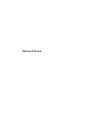 1
1
-
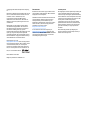 2
2
-
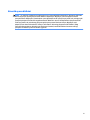 3
3
-
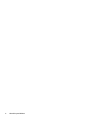 4
4
-
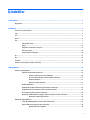 5
5
-
 6
6
-
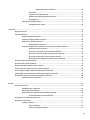 7
7
-
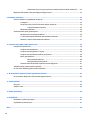 8
8
-
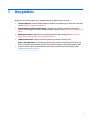 9
9
-
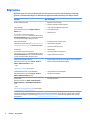 10
10
-
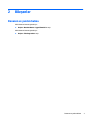 11
11
-
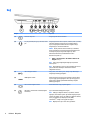 12
12
-
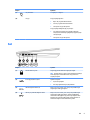 13
13
-
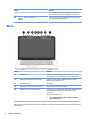 14
14
-
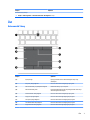 15
15
-
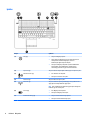 16
16
-
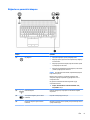 17
17
-
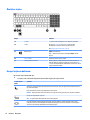 18
18
-
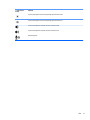 19
19
-
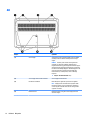 20
20
-
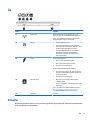 21
21
-
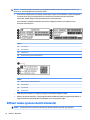 22
22
-
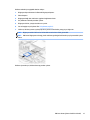 23
23
-
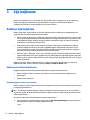 24
24
-
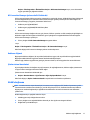 25
25
-
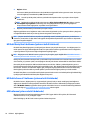 26
26
-
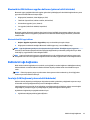 27
27
-
 28
28
-
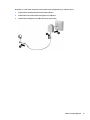 29
29
-
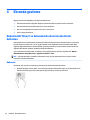 30
30
-
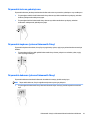 31
31
-
 32
32
-
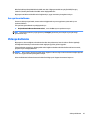 33
33
-
 34
34
-
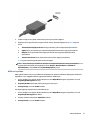 35
35
-
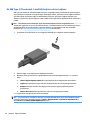 36
36
-
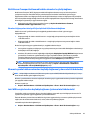 37
37
-
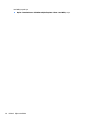 38
38
-
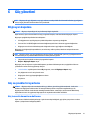 39
39
-
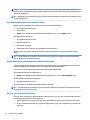 40
40
-
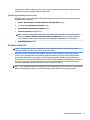 41
41
-
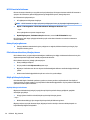 42
42
-
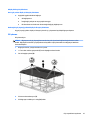 43
43
-
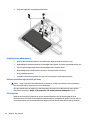 44
44
-
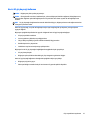 45
45
-
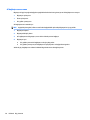 46
46
-
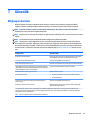 47
47
-
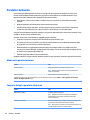 48
48
-
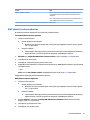 49
49
-
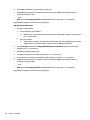 50
50
-
 51
51
-
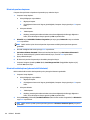 52
52
-
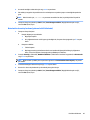 53
53
-
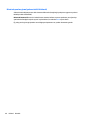 54
54
-
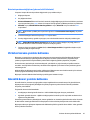 55
55
-
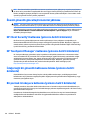 56
56
-
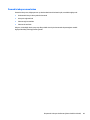 57
57
-
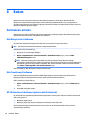 58
58
-
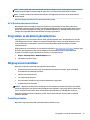 59
59
-
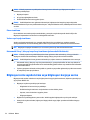 60
60
-
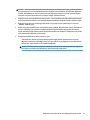 61
61
-
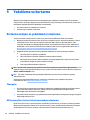 62
62
-
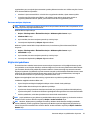 63
63
-
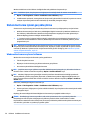 64
64
-
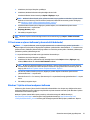 65
65
-
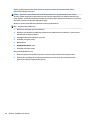 66
66
-
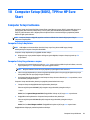 67
67
-
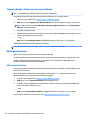 68
68
-
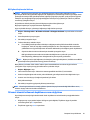 69
69
-
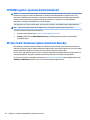 70
70
-
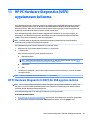 71
71
-
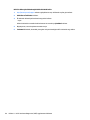 72
72
-
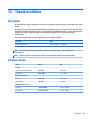 73
73
-
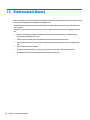 74
74
-
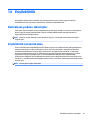 75
75
-
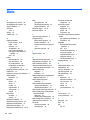 76
76
-
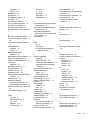 77
77
-
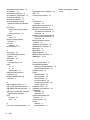 78
78
HP ZBook 17 G3 Mobile Workstation Kullanici rehberi
- Tip
- Kullanici rehberi
- Bu kılavuz için de uygundur
İlgili Makaleler
-
HP ZBook 17 G3 Mobile Workstation (ENERGY STAR) Kullanici rehberi
-
HP ZBook 15 G3 Base Model Mobile Workstation Kullanici rehberi
-
HP EliteBook Revolve 810 G3 Tablet Kullanici rehberi
-
HP EliteBook 1030 G1 Notebook PC Kullanici rehberi
-
HP ZBook Studio G3 Mobile Workstation Kullanici rehberi
-
HP ProBook 440 G3 Notebook PC Kullanici rehberi
-
HP ProBook 470 G3 Notebook PC Kullanici rehberi
-
HP EliteBook Folio G1 Base Model Notebook PC Kullanici rehberi
-
HP EliteBook 1040 G3 Notebook PC Kullanici rehberi